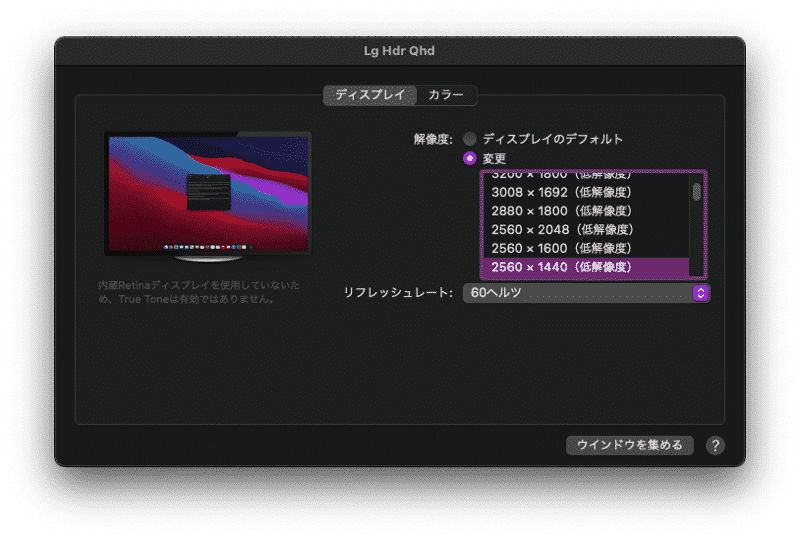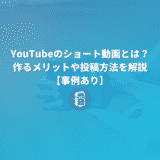こんにちは。遠藤(@webmaster_note)です。MacBook Proで画面に表示される文字やアイコンのサイズを変更する方法を紹介します。
画面に表示される文字が小さいから大きくしたい、大きすぎるから小さくしたいときに参考にして下さい。
MacBookProの画面解像度で表示サイズが変わる
MacBookProの画面に表示されるブラウザやアプリ、アイコンなどのサイズは、ディスプレイの解像度によって変わります。
ディスプレイの解像度を大きくすると、表示される画面の大きさが拡がるため、表示されるサイズは小さくなります。イメージは虫眼鏡を遠ざけると見ているものが小さくなるのと同じです。
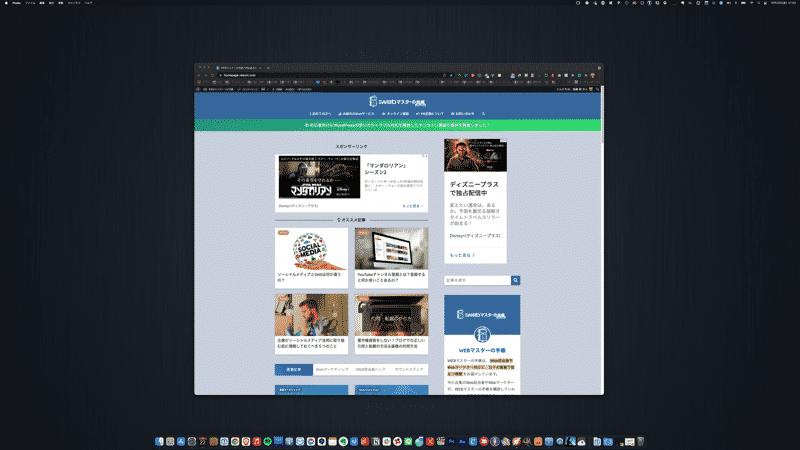
逆にディスプレイの解像度を小さくすると、表示される画面サイズが縮まるため、表示されるサイズは大きくなります。イメージは虫眼鏡を近づけているのと同じです。
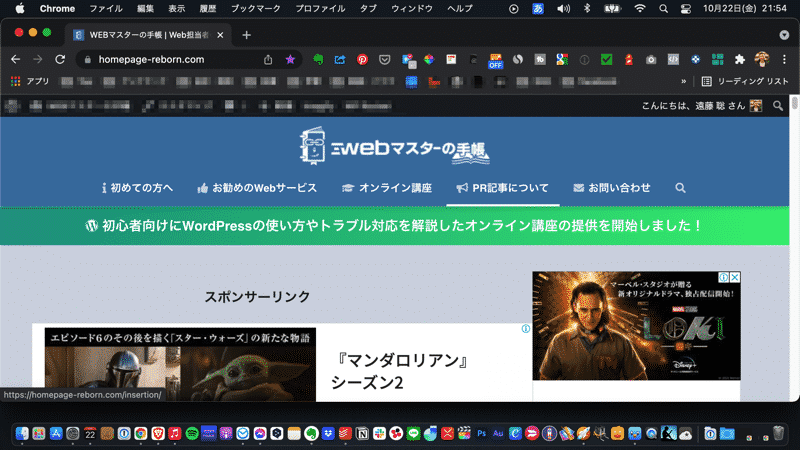
ディスプレイの解像度を変更する方法
MacBookProのディスプレイ解像度を変更するには「システム環境設定」を開いて「ディスプレイ」を選択します。
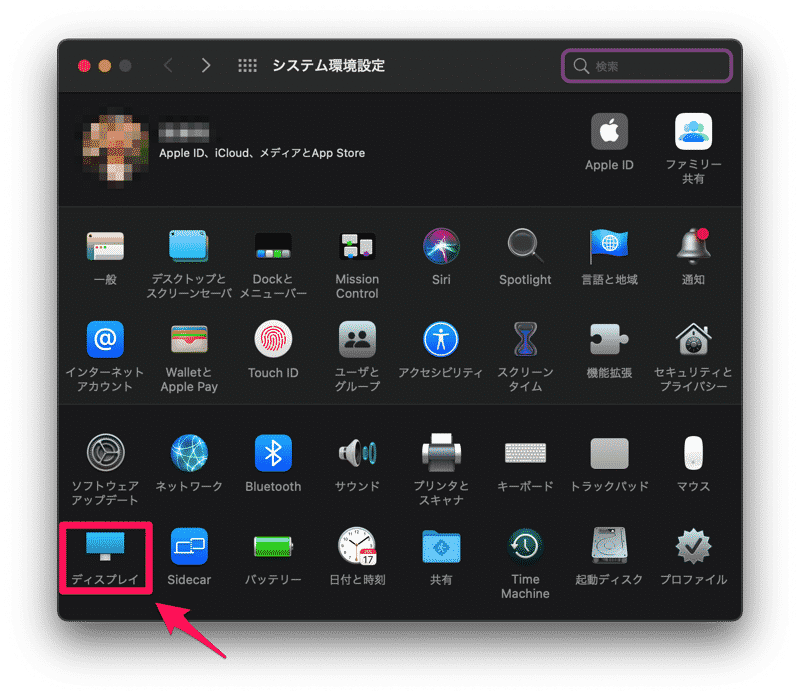
ディスプレイの設定画面が開くので「ディスプレイのデフォルト」から「変更」にチェックを入れます。「変更」の下に表示されているプレビューをクリックすると解像度を変更できます。
左側を選べば文字が拡大され、右側を選べばスペースが拡大されて文字が小さくなります。
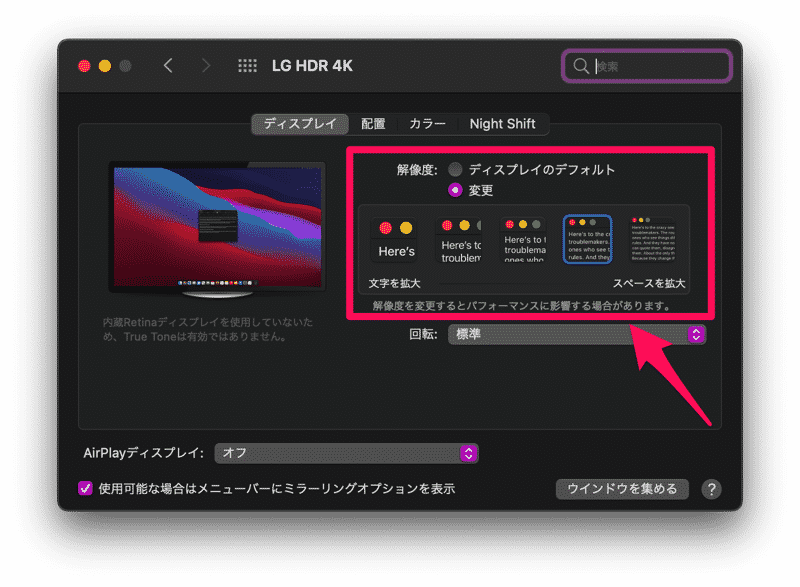
外部ディスプレイの解像度を設定する
外部ディスプレイを使っている場合、接続している外部ディスプレイごとに、細かく解像度を設定することができます。設定するにはキーボードのOptionキーを押したまま「変更」をクリックします。
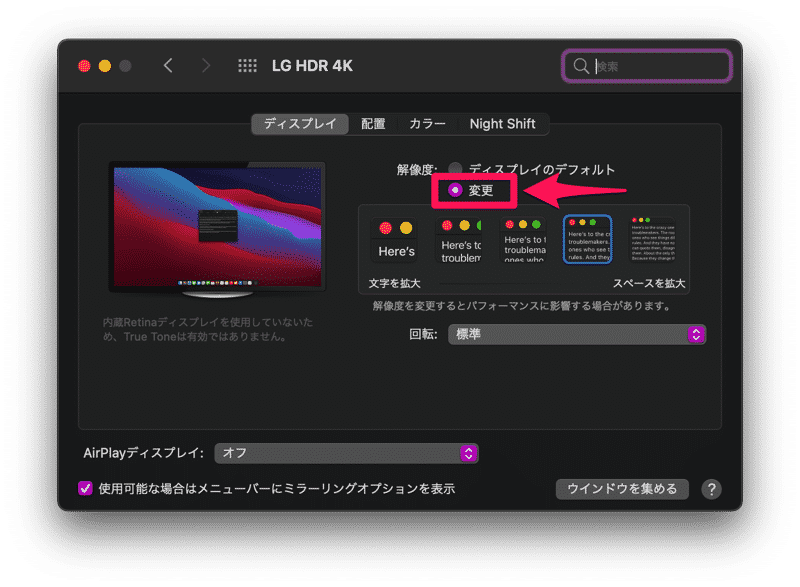
そうすると、その外部ディスプレイで設定できる解像度が一覧表示されます。自分の好きな解像度を選びましょう。
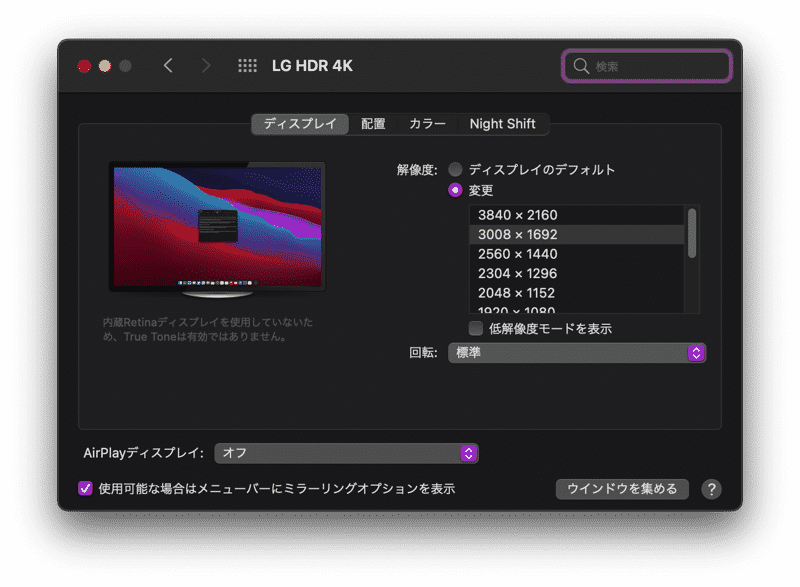
サブディスプレイとして接続している外部ディスプレイの場合、ディスプレイの設定画面を開いた時点で、解像度が表示されますが、Optionキーを押したまま「変更」をクリックすると、さらに細かく解像度を選択することができます。
↓が「変更」をクリックする前の画面です。
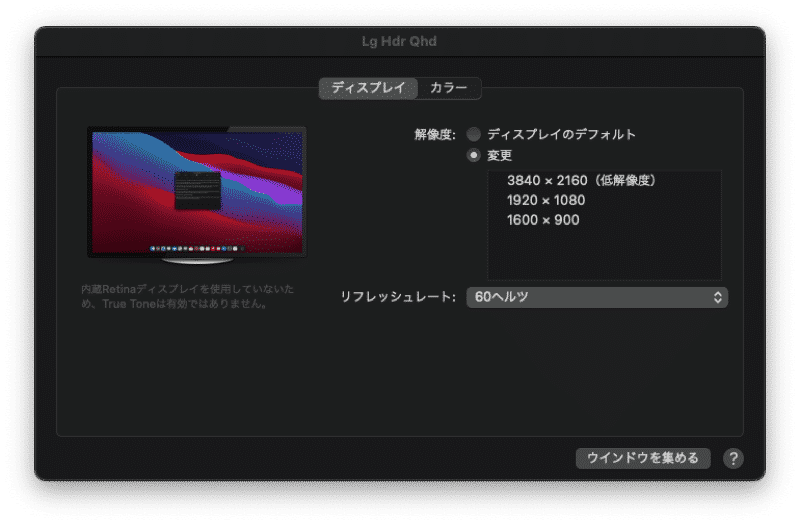
↓が「変更」をクリックした後の画面です。